- YouTubeの「アンビエントモード」はどのような機能なのか知りたい
- YouTubeの「アンビエントモード」を設定したい
YouTubeの「アンビエントモード」を使用することで、動画が鮮やかに見える・没入感を高められるといった効果が期待できます。
しかし、実際に使用しようと考えても「そもそもどのような機能なのか知りたい」「どのように設定したらよいのか分からない」と悩む方も多いのではないでしょうか。
そこで本記事では、YouTube「アンビエントモード」の概要や設定方法について解説します。
最後まで読んでYouTube「アンビエントモード」を理解し、動画を視聴するときのツールとして役立てましょう。
この記事は、姉妹チャンネルを含む累計登録者数200万人超えのYouTubeチャンネルあるごめとりいを運営するマーケドリブン編集部が監修する記事です。

YouTubeのアンビエントモードとは?
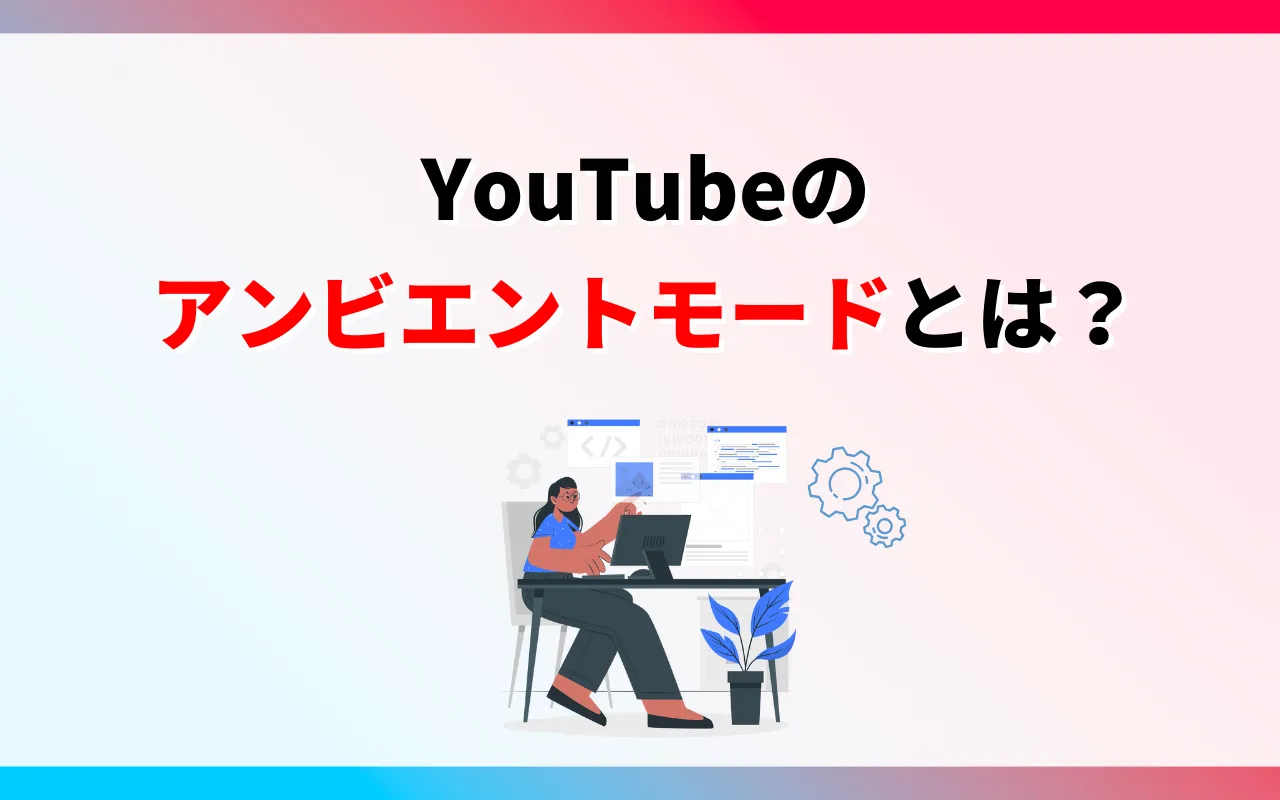
YouTubeの「アンビエントモード」とは、動画内の色にあわせて背景の明暗・色彩を変更するライティング機能のことです。
背景色が変わることでより鮮やかな動画を視聴できます。
パソコン版では「シネマティックライティング」という名称ですが、同じ機能です。
そのため、端末の種類を問わず使えます。
YouTubeにおけるアンビエントモードの効果
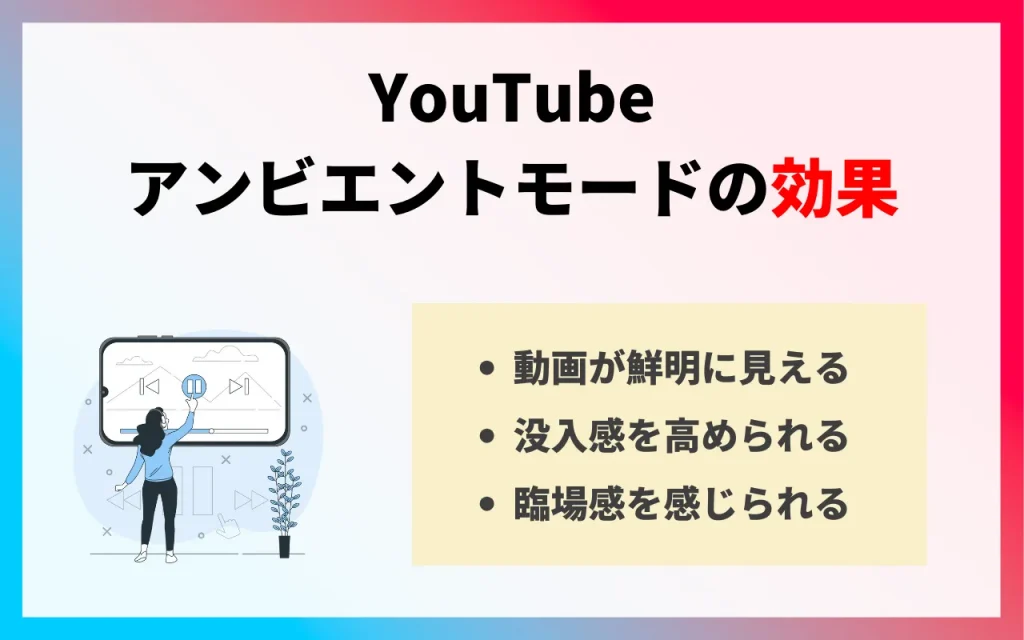
ここでは、具体的なメリットとして「視聴体験の向上」と「目への負担軽減」という2つの面に分けて、それぞれがどのような機能になるのかを詳しく見ていきましょう。
1. 映像への没入感を高める
アンビエントモードは、動画で使われている色を画面の背景に淡く表示させることで、映像と背景の境界線を解消します。
これにより、視聴者の意識が自然と動画コンテンツに集中し、まるでその場にいるかのような深い没入感が得られます。 特に映画やライブ映像、ゲーム実況などで効果を発揮します。
2.長時間視聴時の目の疲れを軽減
「アンビエントモード」をダークモードと併用すると、暗い背景と明るい動画画面とのコントラストが和らぎ、目の負担を軽減できます。
さらに、動画がより鮮明に映り没入感が高まるため、寝る前の暗い部屋や移動中の視聴でも快適にコンテンツへ集中できるでしょう。

YouTubeのアンビエントモードを設定する方法
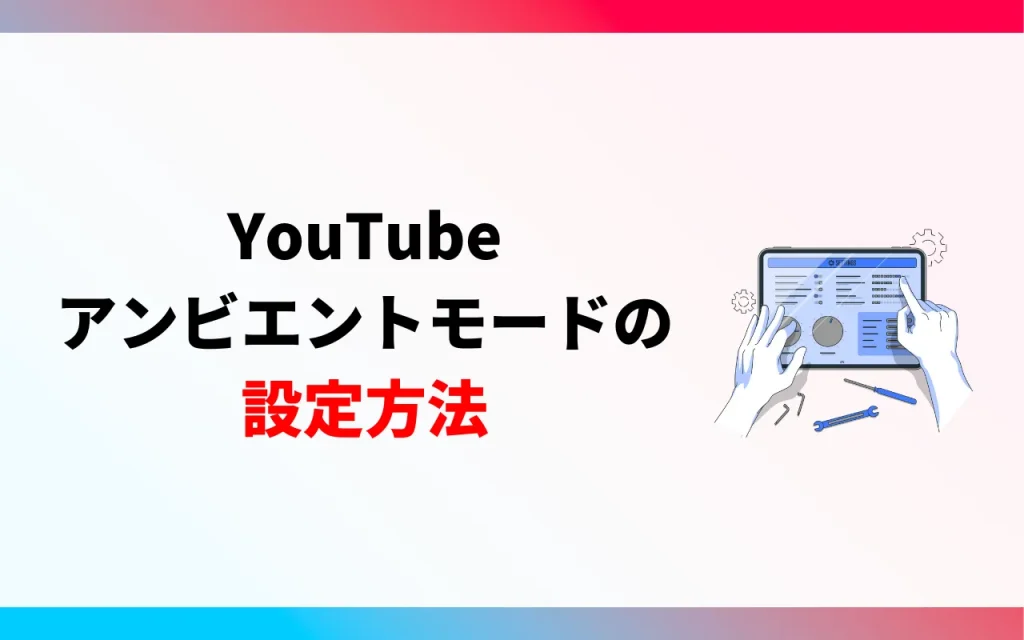
YouTubeの「アンビエントモード」を設定する方法は、パソコンとスマートフォンで異なります。
なお、YouTube全体の明るさを変更する「ライトモード」と「ダークモード」がありますが、スマートフォンの場合はどちらのモードでも使用できます。
2024年9月時点では、スマートフォンだとデザインを選ばずに「アンビエントモード」の設定ができました。
ただし、「ライトモード」と比較すると、「ダークモード」のほうが背景色の変化をしっかり確認できるため、機能を使うときは「ダークモード」への設定がおすすめです。
スマートフォンで設定する方法
スマートフォンの場合は以下の通りです。
- アイコンをタップしてマイページを開く
- 歯車マークをタップして「全般」を選択
- デザインを「ダークモード」に設定する
- 動画を再生して歯車マークをタップする
- 「その他の設定」を選択して「アンビエントモード」をオンにする
1. アイコンをタップしてマイページを開く
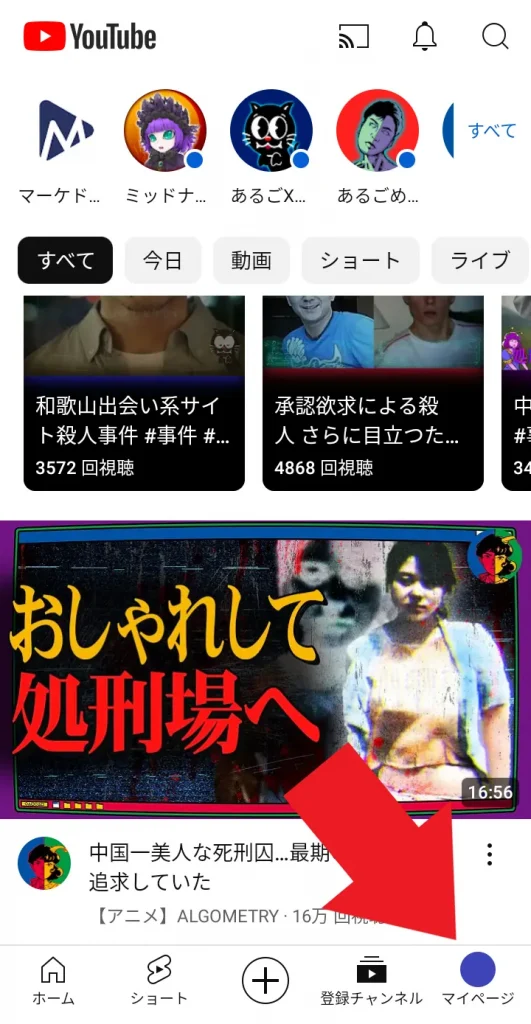
まずはYouTubeアプリを起動して、右下のアイコンをタップしてマイページを開きます。
2. 歯車マークをタップして「全般」を選択
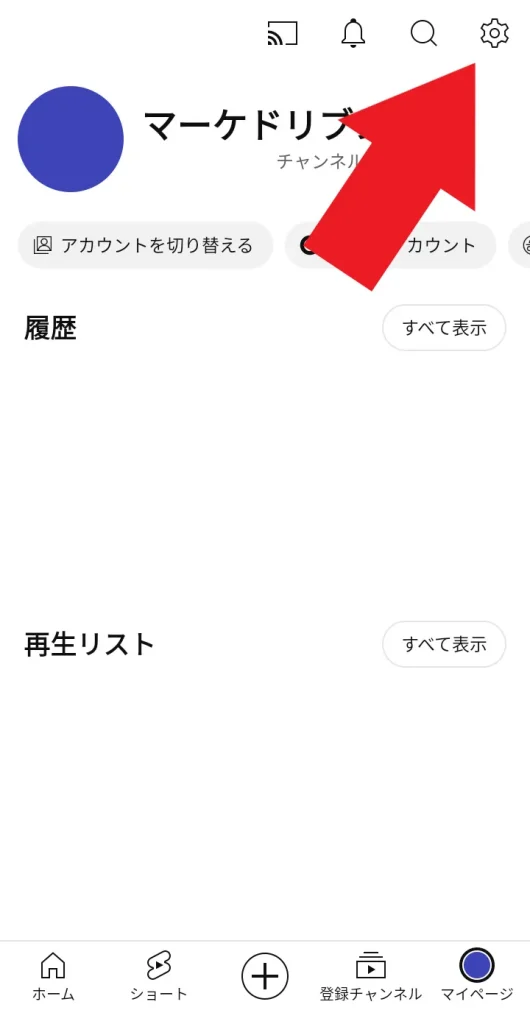
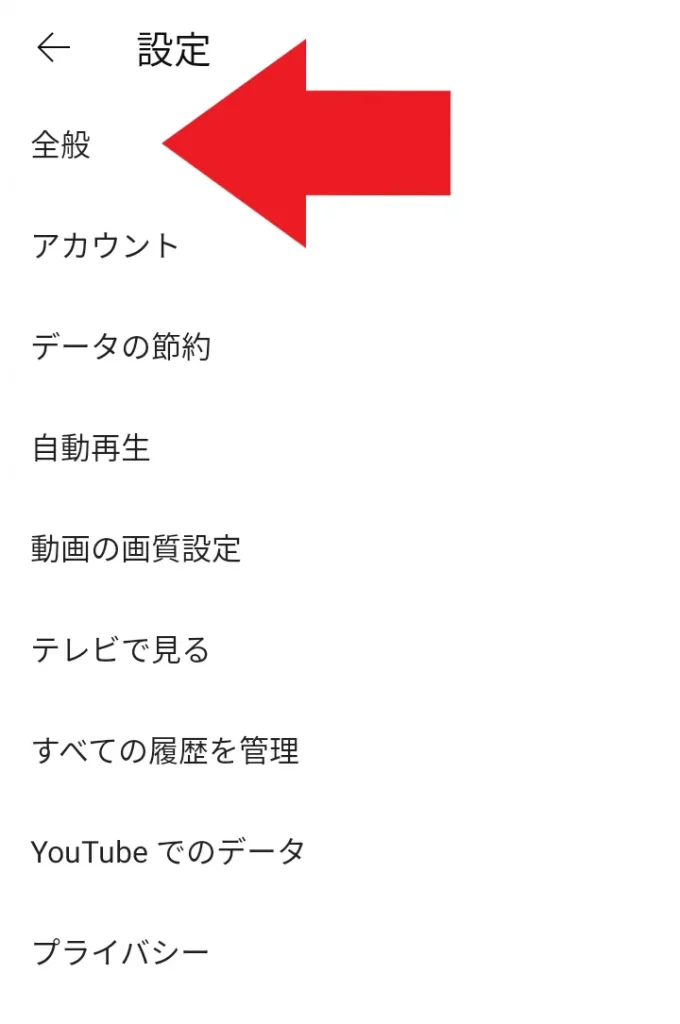
マイページの右上にある歯車マークをタップして、一覧から「全般」を選択しましょう。
3. 「デザイン」をタップして「ダークモード」に設定する
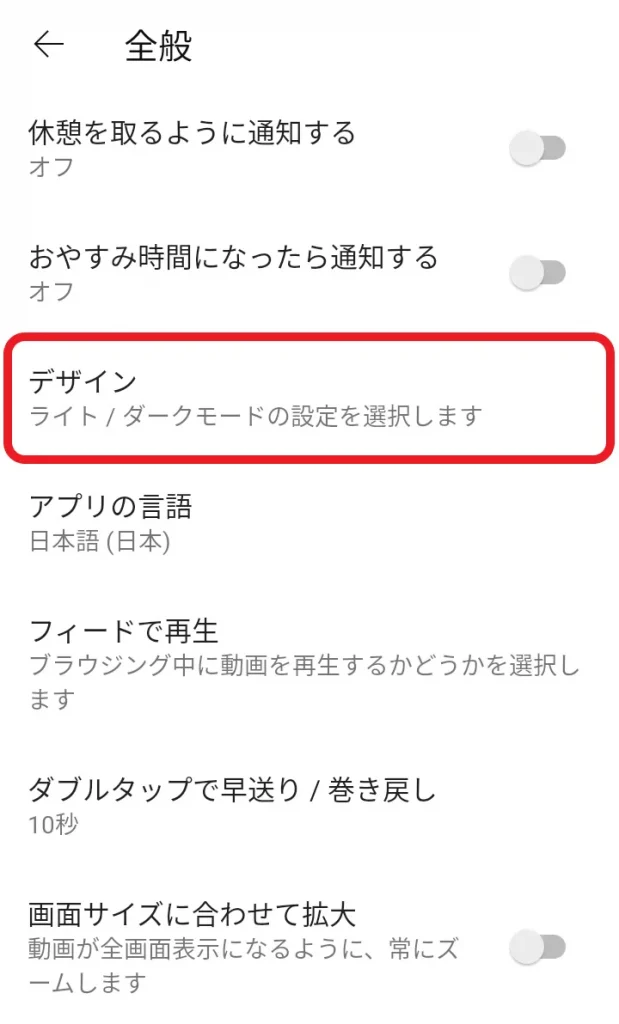
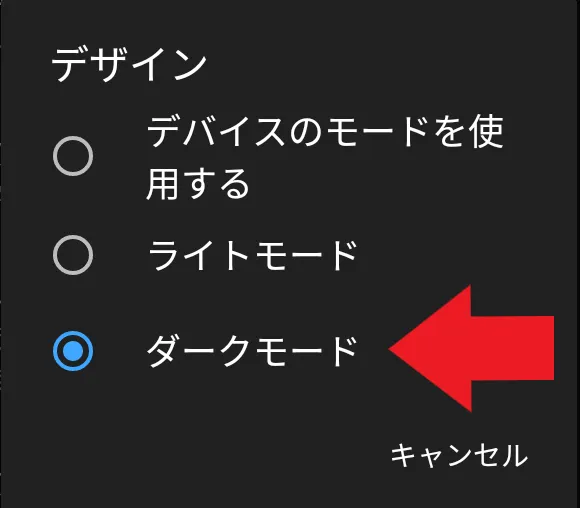
「デザイン」をタップして、「ダークモード」に設定します。
4. 動画を再生して歯車マークをタップする
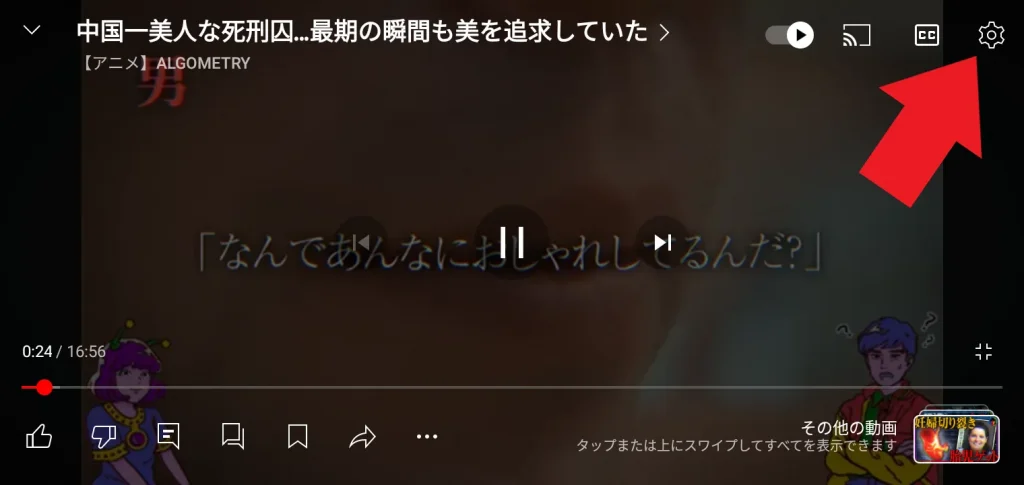
任意の動画を再生して、歯車マークをタップします。
5. 「その他の設定」を選択して「アンビエントモード」をオンにする
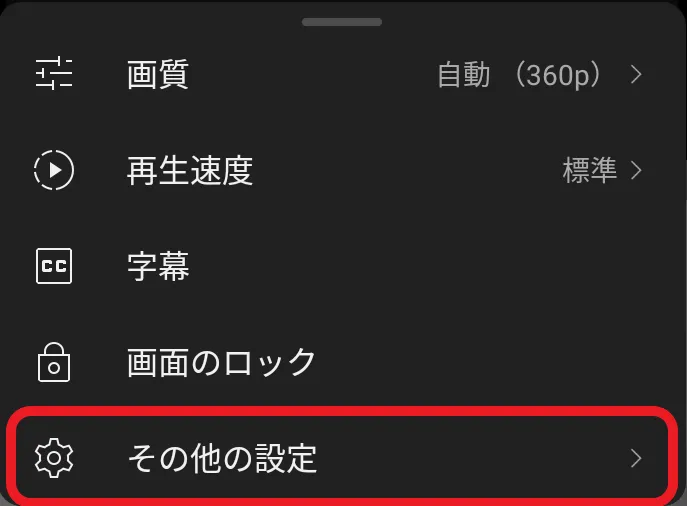
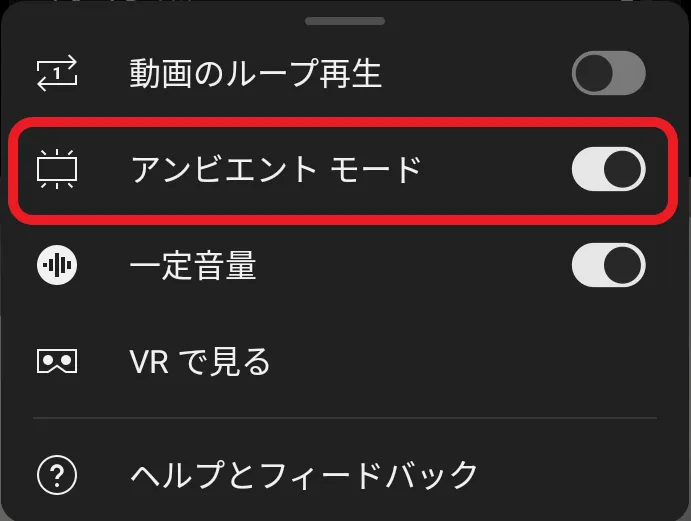
「その他の設定」を選択して、「アンビエントモード」をタップしてオンにしたら完了です。
パソコンで設定する方法
また、パソコンの場合は以下の通りです。
- アイコンをクリックして「デザイン」を選択
- 「ダークモード」に変更する
- 動画を再生して歯車マークをクリックする
- 「シネマティックライティング」をオンにする
1. アイコンをクリックして「デザイン」を選択
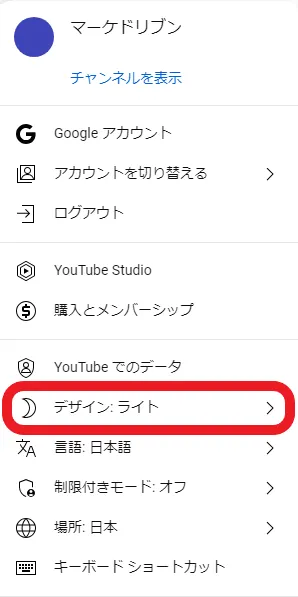
YouTubeを開いて、右上のアイコンをクリックしてメニューを開きます。
一覧が表示されるため「デザイン」を選択します。
2. 「ダークモード」に変更する
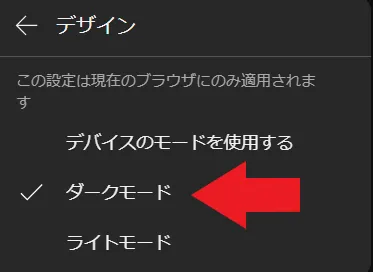
デザインを「ダークモード」に変更しましょう。
3. 動画を再生して歯車マークをクリックする
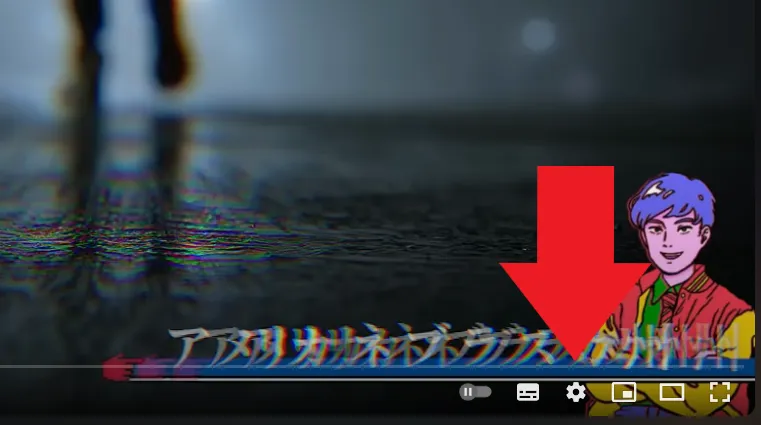
任意の動画を再生して、歯車マークをクリックします。
4. 「シネマティックライティング」をオンにする
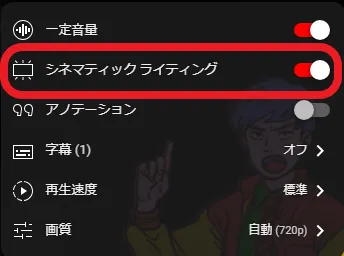
「シネマティックライティング」をクリックしてオンにしたら完了です。
最短の成果を求める方へ
\ YouTube運用代行の無料相談実施中! /
YouTubeのアンビエントモードを解除する方法
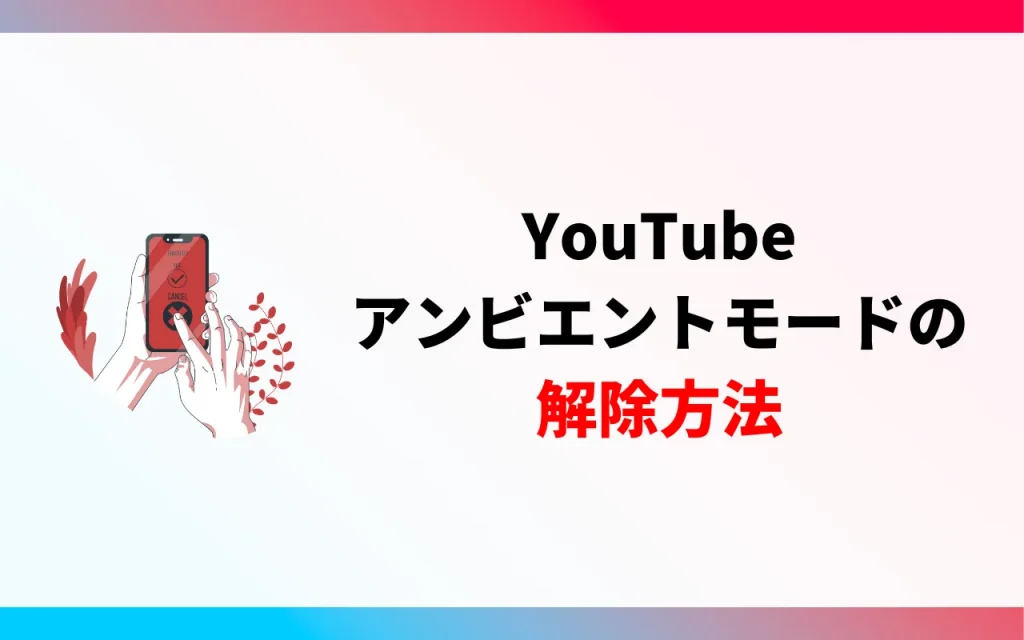
YouTube「アンビエントモード」を解除する方法はスマートフォン・パソコンでそれぞれ以下の通りです。
スマートフォンの場合
- 任意の動画を再生して、歯車のマークをタップする
- 「その他の設定」を選択する
- 「アンビエントモード」のをタップしてオフにする
パソコンの場合
- 任意の動画を再生して、歯車のマークを選択する
- 「シネマティックライティング」をクリックしてオフにする
YouTubeのアンビエントモードが使えない・表示されない時の対処法

「設定したはずなのに、アンビエントモードが機能しない」「そもそも設定項目が起こらない」といった問題が一時的に起こることがあります。
そんな時は、下記の2点を確認してみましょう。
1. YouTubeのテーマ設定を確認する
アンビエントモードは「ダークモード」での利用が前提の機能です。
設定画面からテーマを「ダークモード」または「デバイスのテーマを使用」に変更することで、機能が有効になります。
2. アプリやブラウザを最新版に更新する
アンビエントモードは比較的新しい機能のため、利用しているYouTubeアプリやWebブラウザのバージョンが古いと対応していない場合があります。
App StoreやGoogle Playストアでアプリが最新版か確認したり、PCの場合はブラウザをアップデートすることで解決する可能性があります。
YouTubeのアンビエントモードについてよくある質問

アンビエントモードの基本から設定、トラブルシューティングまで解説してきましたが、最後に特に多く寄せられる質問と回答をまとめました。
1.アンビエントモードはどのデバイスで利用できますか?
アンビエントモードは、AndroidおよびiOSのスマートフォン・タブレットのYouTube公式アプリと、パソコンのWebブラウザ(Chrome, Firefox, Edgeなど)で利用できます。
なお、一部の古いOSやブラウザでは対応していない場合がありますので、ご注意ください。
2.PC版では名前が違いますか?
はい、パソコンのブラウザ版YouTubeでは、アンビエントモードは「シネマティックライティング」という名前で提供されています。
機能はスマートフォンのアンビエントモードと全く同じです。
動画再生画面の設定(歯車アイコン)内に、オン/オフを切り替えるスイッチがあります。
効果が感じにくいのはなぜですか?
効果が感じにくい場合は、視聴している動画の色合いの部屋や、視聴環境の明るさが影響している可能性があります。
モノクロの動画や色の数の少ない映像では、変化がわかりにくいことがあります。
YouTubeの運用事例
最後に、株式会社pamxyが実際に行ったYouTubeアカウントの運用事例をご紹介します。
- ナイツ塙の自由時間
- 腰痛・肩こり駆け込み寺【山内義弘】
ナイツ塙の自由時間

ナイツ塙氏のチャンネルでは「自由時間」の名前の通り幅広い企画を行っています。
弊社では、チャンネル運用・ディレクション・撮影・データ分析までを一貫して提供。
テレビやラジオなど、従来メディアの枠にとらわれず、自由気ままなコンテンツ制作や芸能人コラボ企画を展開しています。
M-1の裏側を語った動画は公開1日で20万回を超える再生数を叩き出し、YouTube急上昇動画7位にランクインしました。
腰痛・肩こり駆け込み寺【山内義弘】

山内義弘様からはチャンネル登録者3500名の段階でご相談をいただきました。
実際に自社でYouTube運用をしてきた累計登録者数200万人超えのノウハウをもとに、独自の世界観を企画してあらたに「セルフ整体」動画を配信いたしました。
チャンネル設計・構成制作・動画編集・実配信まで一通りご支援の結果、運用開始一ヶ月でチャンネル登録者10万人を達成しました。
中でも肩甲骨はがしの動画は、590万回超の視聴回数を誇る現在でも人気の動画です。
まとめ
今回の記事を要約すると以下の通りです。
- YouTubeの「アンビエントモード」とは、背景色を動画にあわせて変える機能のこと
- YouTubeの「アンビエントモード」を使うと、動画視聴時の没入感を高められる
YouTube「アンビエントモード」を活用して、より夢中になれる動画視聴の環境をつくりましょう。
【先着10社/月】無料相談受付中‼︎
株式会社pamxyのYouTube運用代行

累計登録者200万人超え自社チャンネルで培った、売上につながるYouTube運営のノウハウを存分に活用したYouTube運用代行サービスです。
下記のようなお悩みがある場合はお気軽にご相談ください。
ぜひお気軽に下記フォームよりお申し込みください。
まずは無料WEB会議にて、YouTube活用のメリットや同業界の成功事例についてお伝えします。

